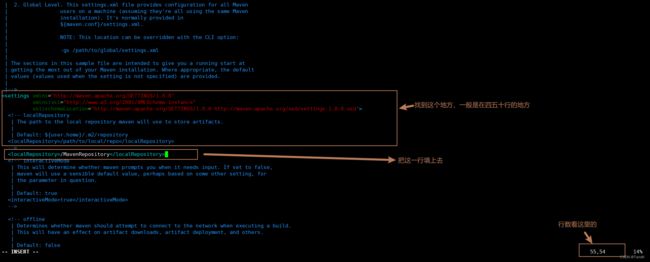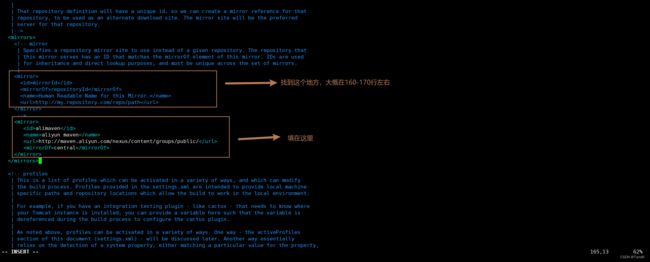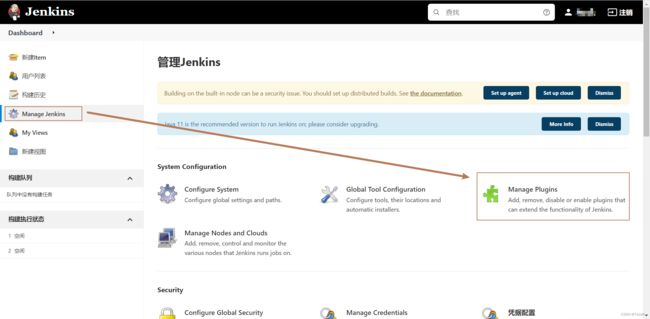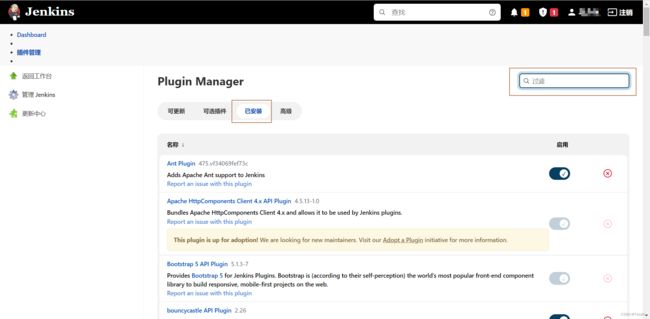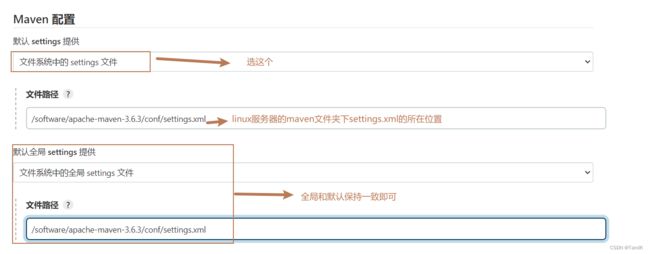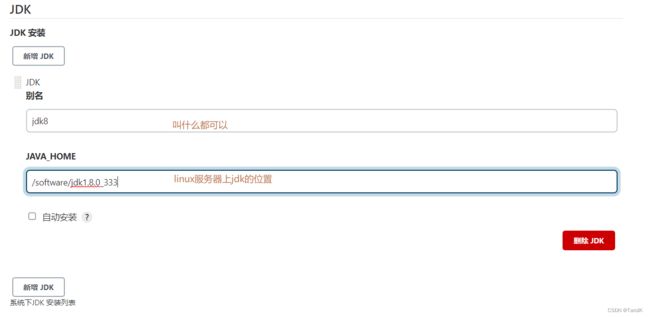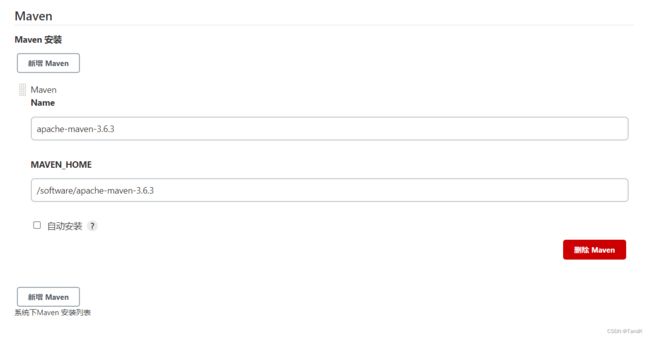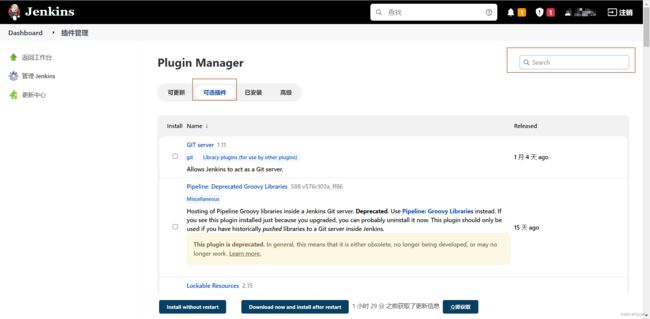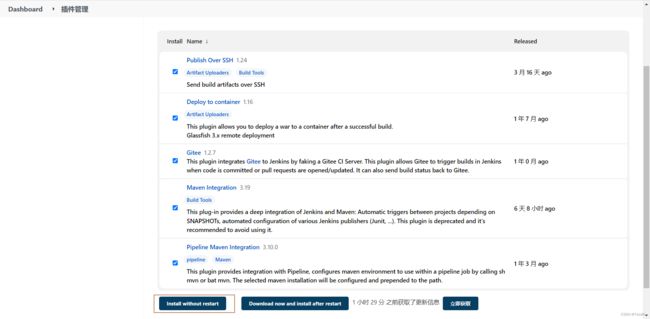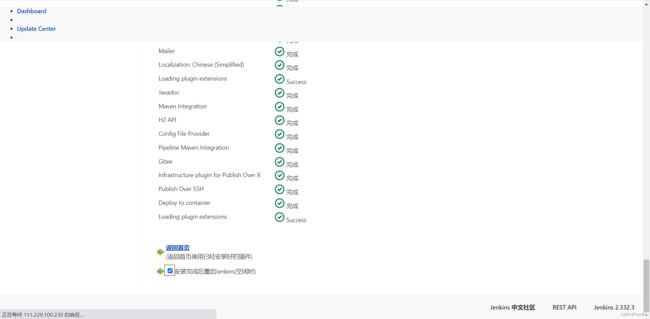linux安装jenkins
不推荐使用docker的方式,有些部署过程会在他的目录下生成文件,如果用docker的话,因为docker有独立的文件系统,会比较麻烦。
安装git
# 安装
yum -y install git
# 查看版本以检查是否安装成功
git --version
安装java
jdk8下载网址
下这个版本
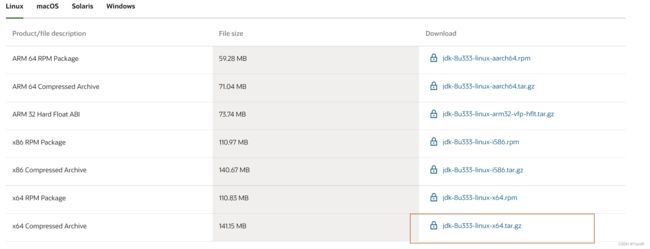
上传到linux服务器,放哪里都可以,建议建一个专门放软件的文件夹,解压:
# 解压
tar -zxvf jdk-8u333-linux-x64.tar.gz
# 配置环境变量,进到/etc/profile里修改
vim /etc/profile
在文件末尾追加如下内容(注意jdk安装目录换成你的实际情况,查看你当前所在的目录可以用pwd命令):
export JAVA_HOME=/software/jdk1.8.0_333
export PATH=$JAVA_HOME/bin:$PATH
export CLASSPATH=.:$JAVA_HOME/lib/dt.jar:$JAVA_HOME/lib/tools.jar
保存文件并使其生效
# 保存文件并使其生效
source /etc/profile
# 检查版本已确认安装成功
java -version
安装maven
需要用到wget文件,现在基本很多云服务器都有帮你装好,如果没有安装的话使用这个命令安装:
yum install -y wget
下载
# 下载到当前目录
wget https://mirrors.cnnic.cn/apache/maven/maven-3/3.6.3/binaries/apache-maven-3.6.3-bin.tar.gz --no-check-certificate
# 解压
tar -zxvf apache-maven-3.6.3-bin.tar.gz
# 编辑配置文件
vim /etc/profile
在文件末尾追加如下内容(同样注意目录换成你的实际情况):
export M2_HOME=/software/apache-maven-3.6.3
export PATH=$PATH:$M2_HOME/bin
# 保存文件并使其生效
source /etc/profile
# 检查版本已确认安装成功
mvn -v
配置maven
创建一个本地文件夹当作maven仓库,后面maven下载的依赖会放在这个文件夹中,我这里叫/MavenRepository。看名字就可以知道是放在根目录下:
mkdir /MavenRepository
在解压的maven文件夹中,有个conf/settings.xml文件,需要编辑里面的内容:
# 找到该文件所在目录
cd apache-maven-3.6.3/
cd conf
ls
# 编辑该文件
vim settings.xml
将该配置在下图所在位置填入:
<localRepository>/MavenRepositorylocalRepository>
接下来还在这个文件中配置阿里云镜像,因为maven很多依赖在国外,配置阿里云的话可以提高下载速度,如果你觉得没必要,可以不配。
<mirror>
<id>alimavenid>
<name>aliyun mavenname>
<url>http://maven.aliyun.com/nexus/content/groups/public/url>
<mirrorOf>centralmirrorOf>
mirror>
安装jenkins
上一步操作完了之后是在maven的文件夹下的,所以接下来的操作记得回到安装软件的目录。
# 下载
wget -O /etc/yum.repos.d/jenkins.repo https://pkg.jenkins.io/redhat-stable/jenkins.repo --no-check-certificate
# 安装
rpm --import https://pkg.jenkins.io/redhat-stable/jenkins.io.key
yum install -y jenkins
# 修改配置
vim /etc/sysconfig/jenkins
把用户修改为root即可
JENKINS_USER="root"
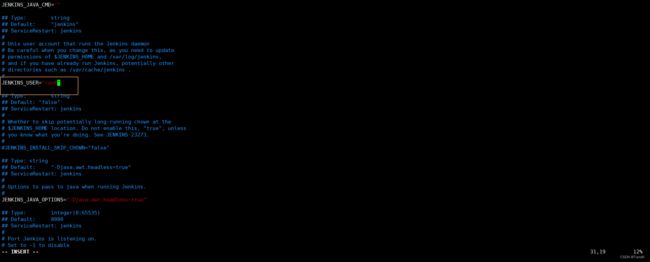
其实对应端口也在这里改,不过默认是8080,我这里就不改了,有需要可以根据实际情况修改。
# 建立软连接
ln -s /software/jdk1.8.0_333/bin/java /usr/bin/java
# 启动Jenkins
systemctl start jenkins
这里顺带记录两个命令:
# 查看jenkins状态
systemctl status jenkins.service
# 查看jenkins日志
journalctl -xe
初始化配置
访问http://ip:8080/,出现如下画面
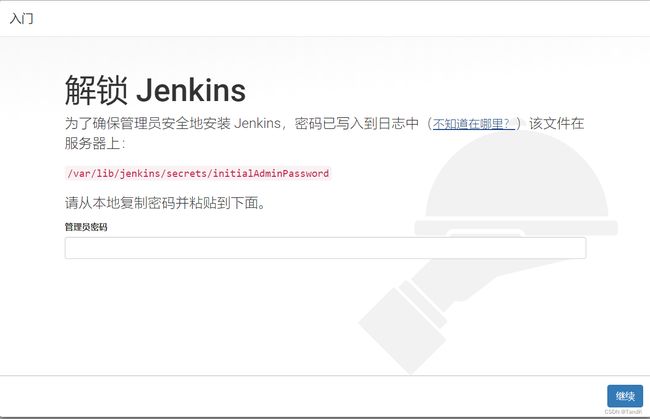
查看初始化密码,输入,点击继续
cat /var/lib/jenkins/secrets/initialAdminPassword
![]()
点击安装推荐的插件,剩下的自由配置。
这里额外提一个我遇到的问题,可能遇到这类问题的朋友比较少,但还是贴一下。
初始化配置的时候安装推荐的插件,因为我不是第一次安装Jenkins,知道这个会比较耗时,所以就派去洗衣服了,然后回来的时候他给我报连接不到jenkins了,所以我也不知道插件有没有安装成功。
可以去管理插件的地方看一下。
这是别人的jenkins推荐插件截图,可以一个个搜索对比下:
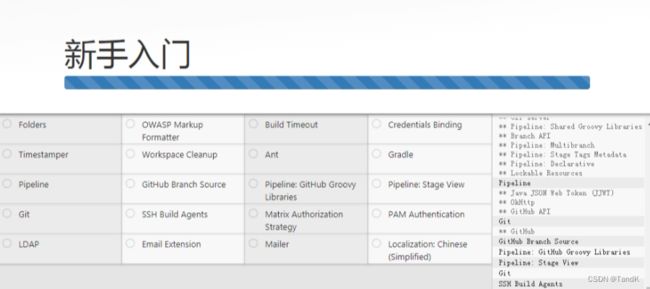
全局工具配置
前面装的环境,这个时候要配置到jenkins来了。
点击系统管理 —> 全局工具配置
在这里进行一系列的配置。
配置maven配置文件
配置jdk
jdk不要勾选自动安装,自动安装的有问题,前面已经安装过了,所以现在把jdk配上就行,在服务器上找到jdk的位置,使用下面的命令获得:
echo $JAVA_HOME
配置git
使用如下命令获取git位置:
whereis git
配置maven程序
使用如下命令获取maven程序位置:
echo $M2_HOME
点下保存再应用即可。
安装部署用的插件
Publish Over SSH
Deploy to container
gitee
Maven Integration
Pipeline Maven Integration